苹果13如何修改桌面布局?苹果13视图放大显示方法介绍
时间:2022-11-09 12:03
很多朋友还不清楚苹果13如何修改桌面布局?下面小编给大家介绍一下苹果13视图放大显示方法,一起来看看吧!
苹果13如何修改桌面布局?苹果13视图放大显示方法介绍
1、从设置菜单中选择显示与亮度。
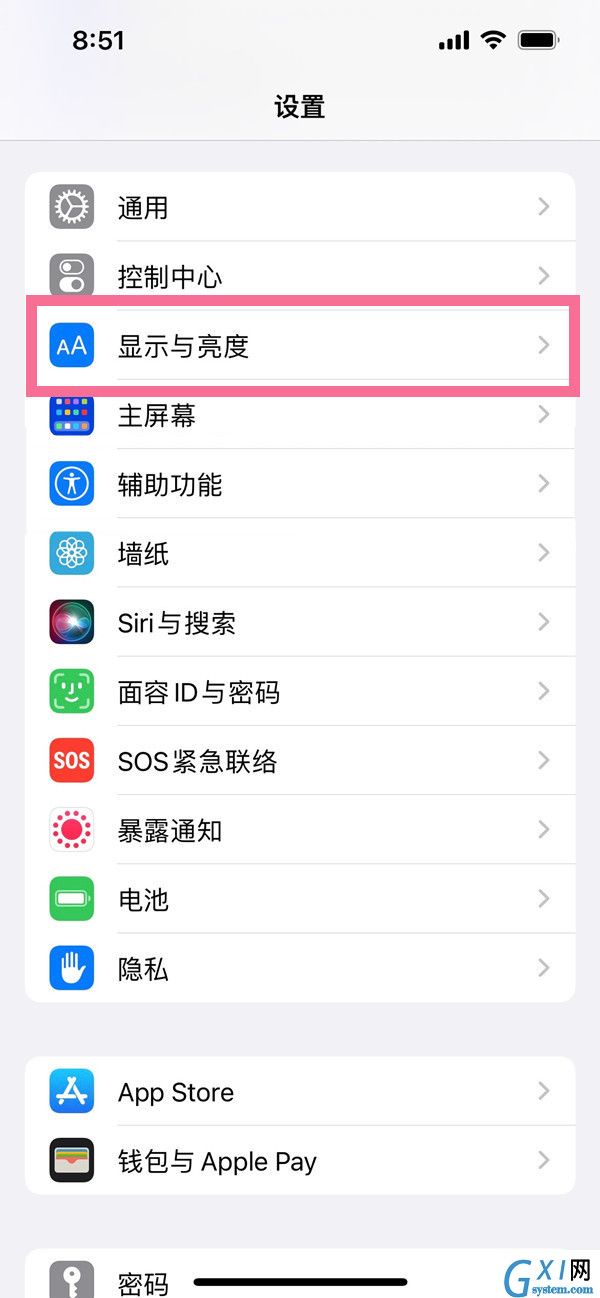
2、找到下方的视图功能。
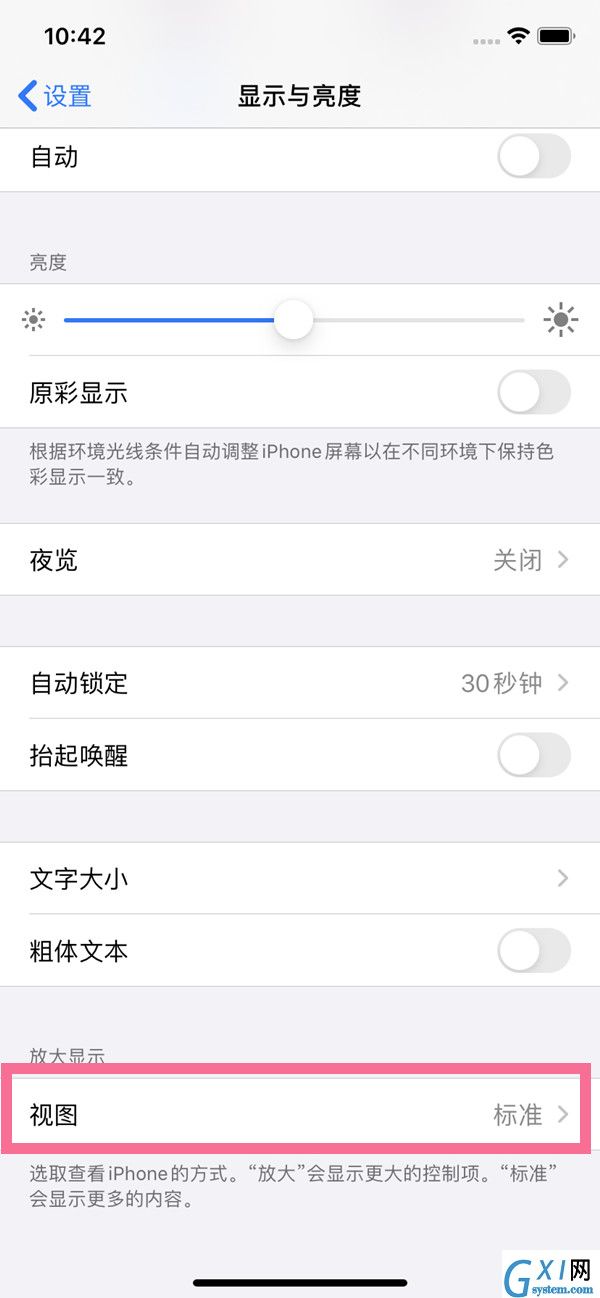
3、可以选择标准或者放大两种模式,这样就可以设置桌面布局了。
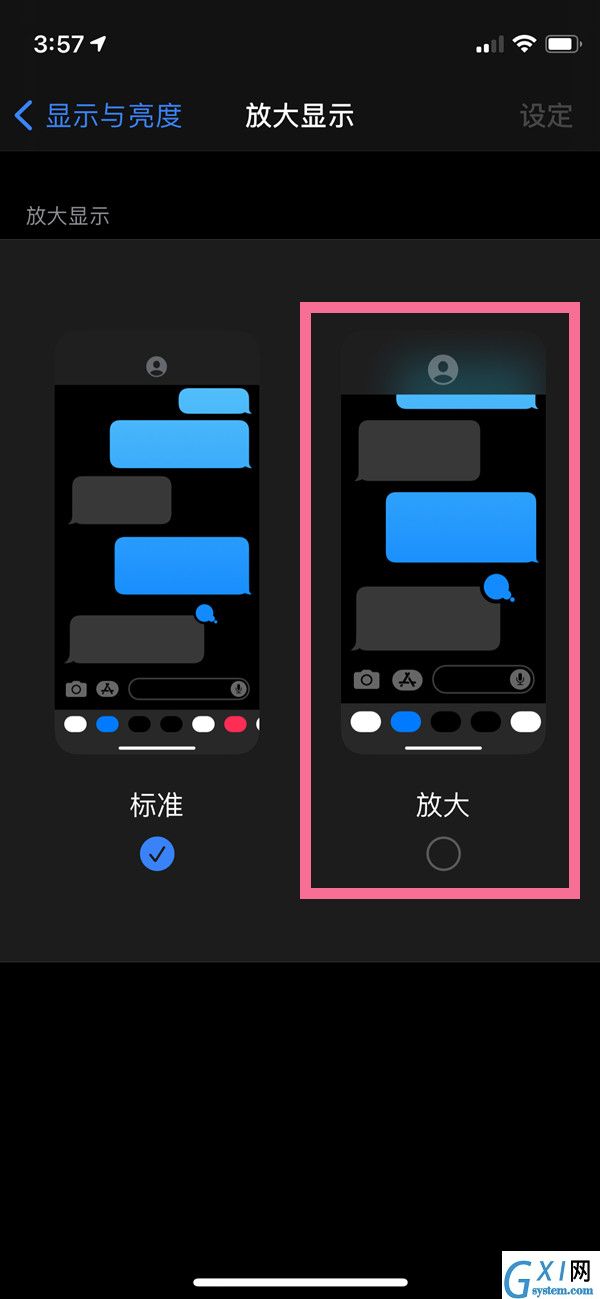
以上这篇文章就是苹果13视图放大显示方法介绍,更多精彩教程请关注Gxl网!
时间:2022-11-09 12:03
很多朋友还不清楚苹果13如何修改桌面布局?下面小编给大家介绍一下苹果13视图放大显示方法,一起来看看吧!
苹果13如何修改桌面布局?苹果13视图放大显示方法介绍
1、从设置菜单中选择显示与亮度。
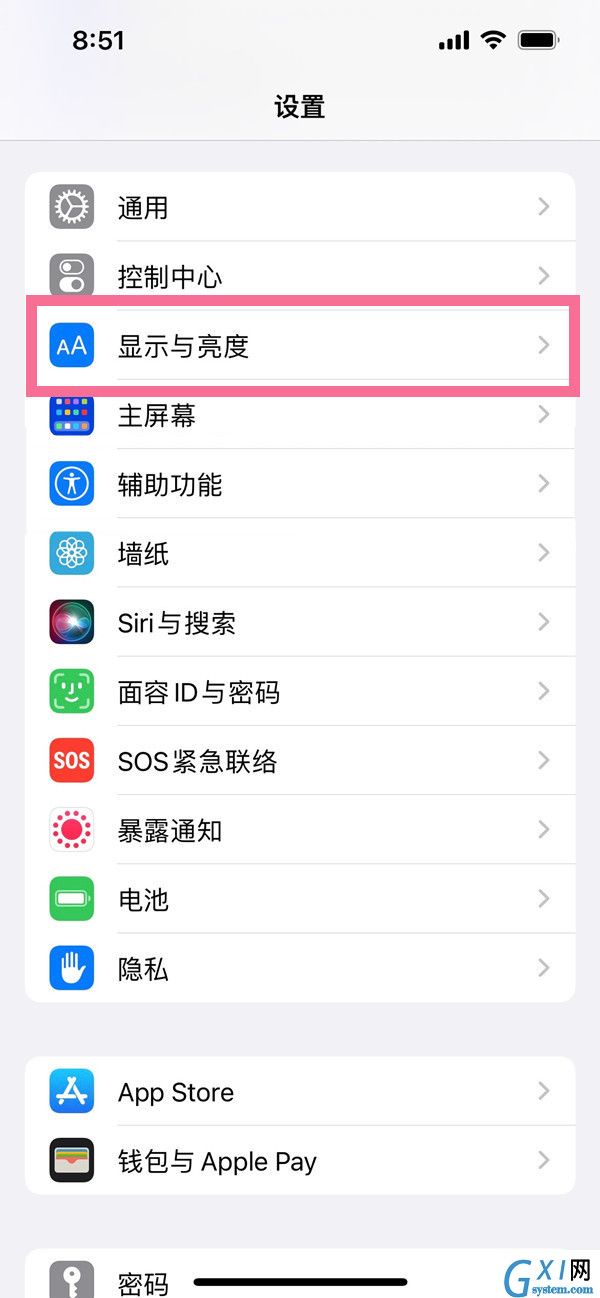
2、找到下方的视图功能。
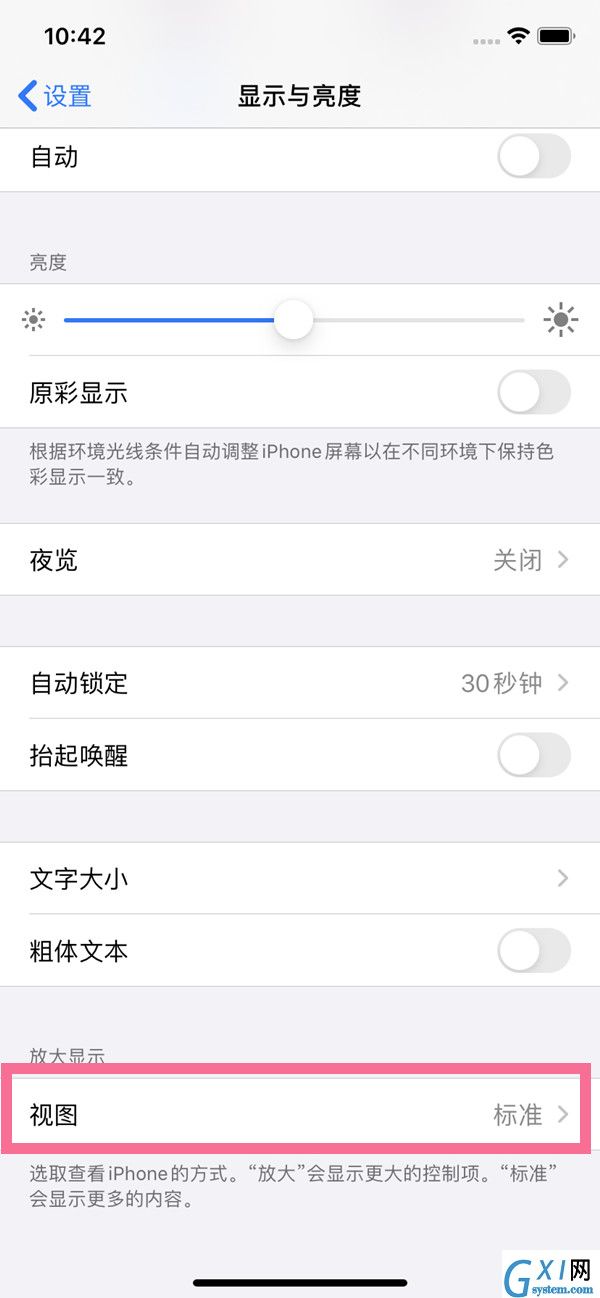
3、可以选择标准或者放大两种模式,这样就可以设置桌面布局了。
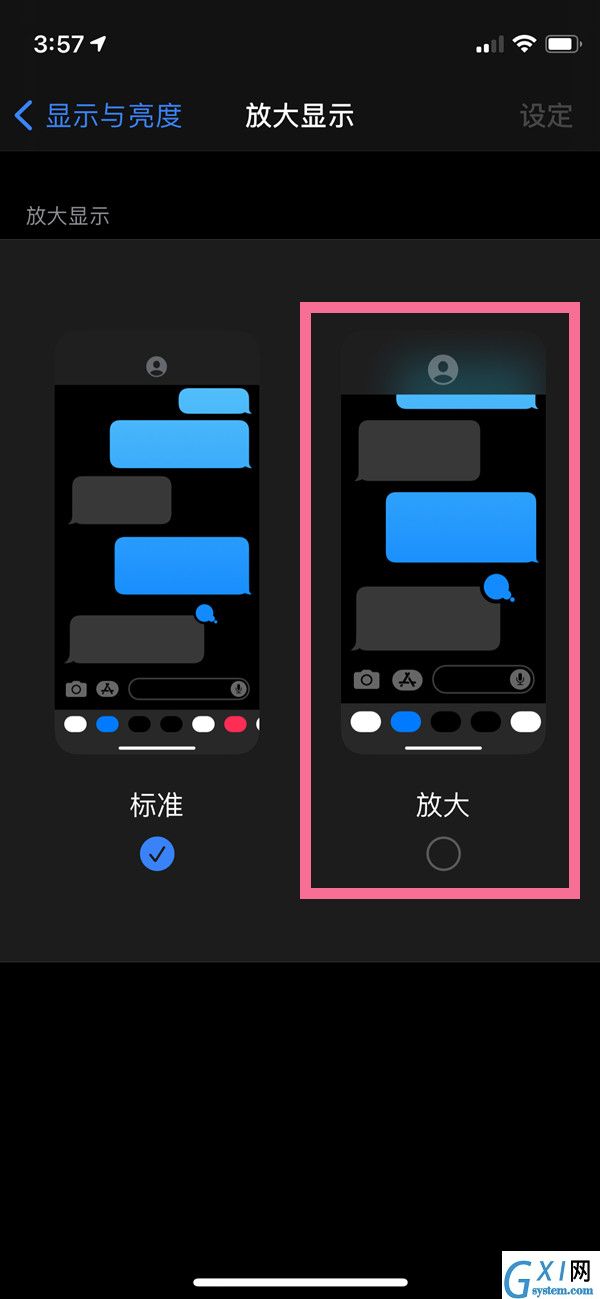
以上这篇文章就是苹果13视图放大显示方法介绍,更多精彩教程请关注Gxl网!